多表格数据汇总可以使用透视表,使用函数,今天office教程网分享一个通过合并计算完成多表格数据汇总方法,合并计算分为两种情况,一种情况是:多个表格类别一致数据不同,另一种情况......
2021-11-25 138 excel合并计算 excel多表格数据汇总求和
应用场景
根据下图Excel工作表A列中金额数值的不同,为其添加不同的文本后缀。如果金额数值大于0,在后面添加“(收)”;如果金额数值小于0,在后面添加“(付)”;如果金额数值等于0,则保持不变,显示为0。参考显示效果见工作表B列。
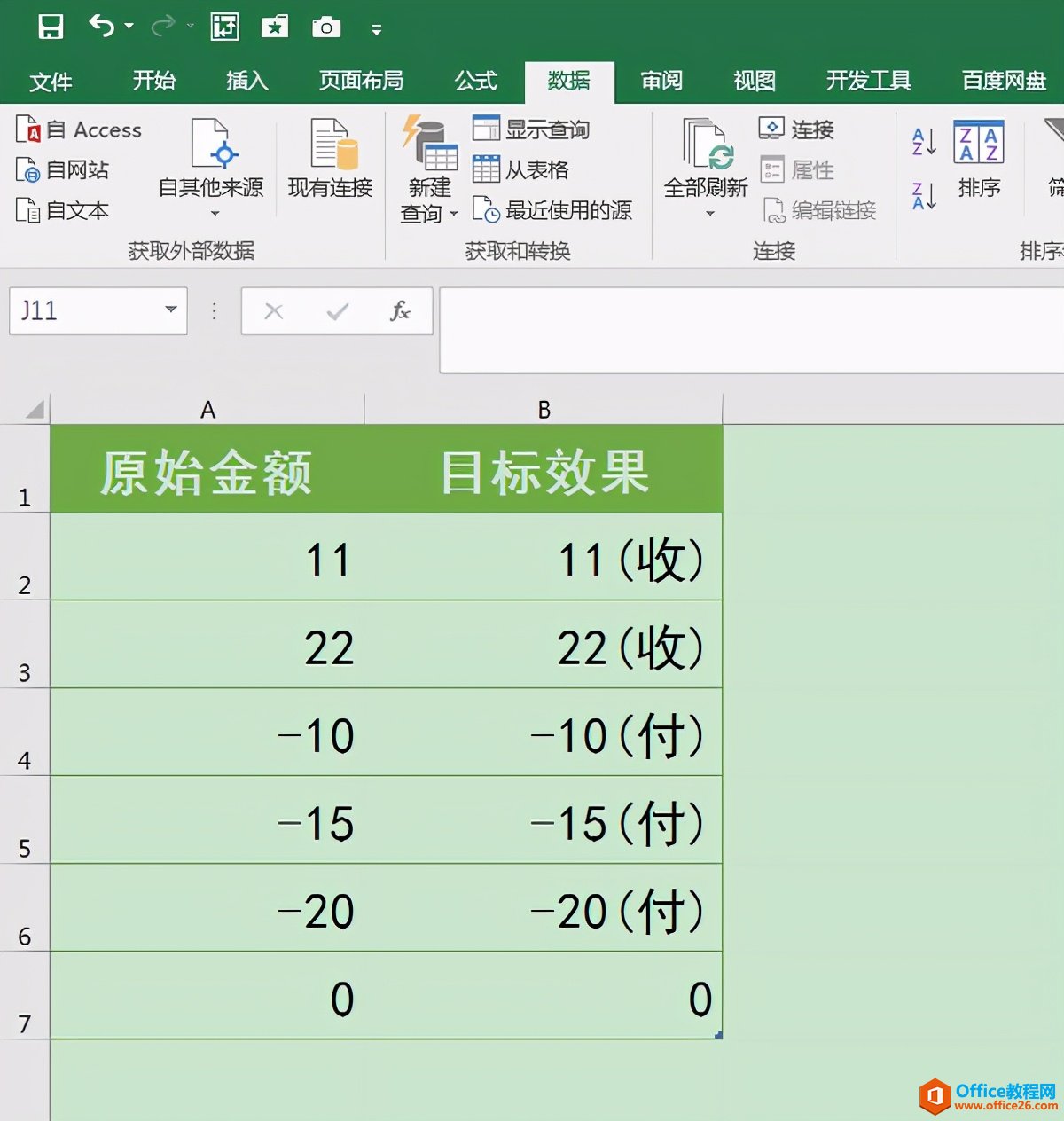
操作步骤
1.选中原始金额数据区域A2:A7单元格,按Ctrl+1组合键调出“设置单元格格式”对话框。
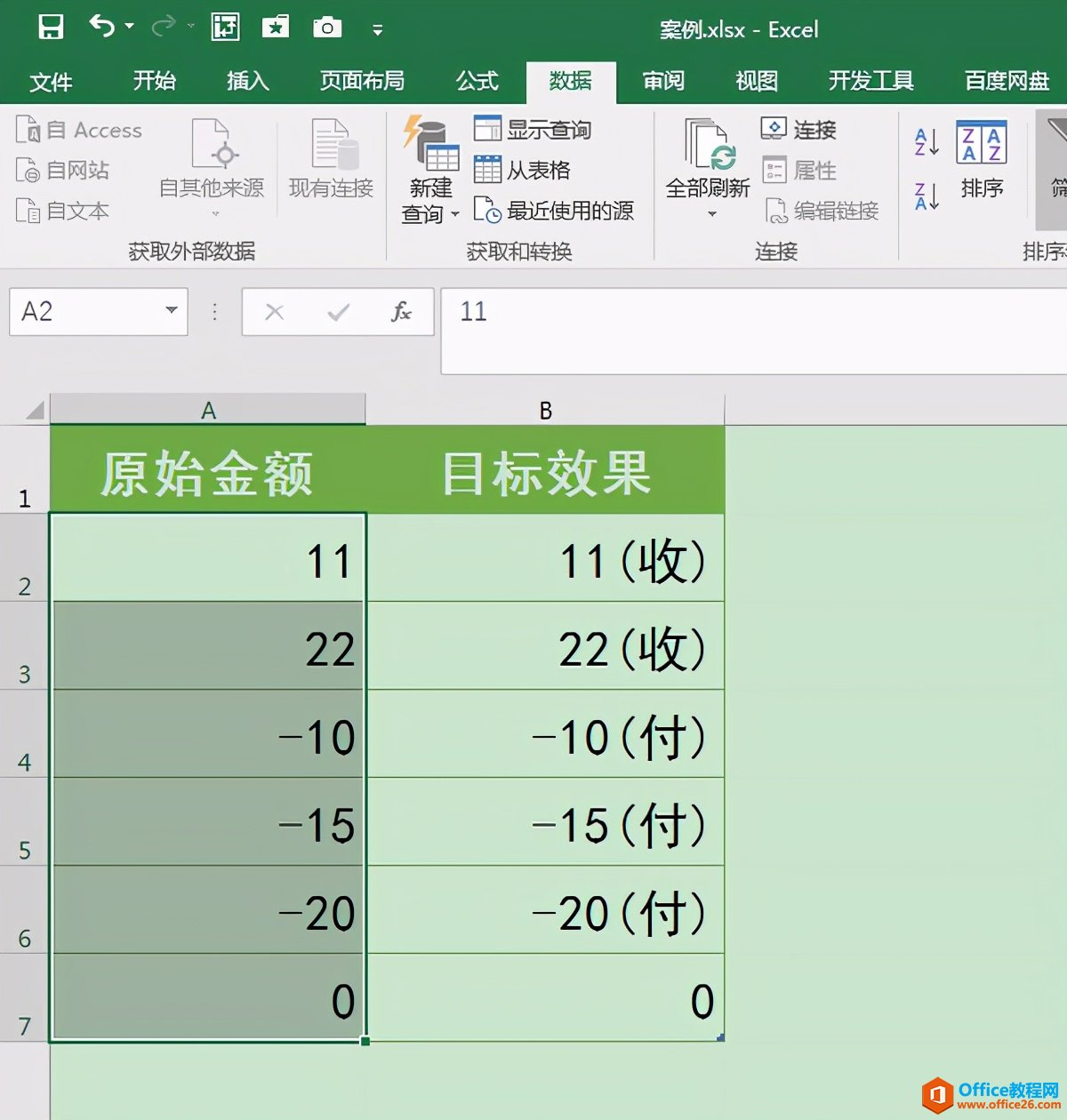
2.在“设置单元格格式”对话框中,在“数字”选项卡下选择“分类”下面的“自定义”。在右侧的“类型”编辑框中输入格式代码:[>0]0("收");[<0]-0("付");0。最后单击“确定”按钮,这样A列中的金额数值就显示为我们想要的目标格式了。

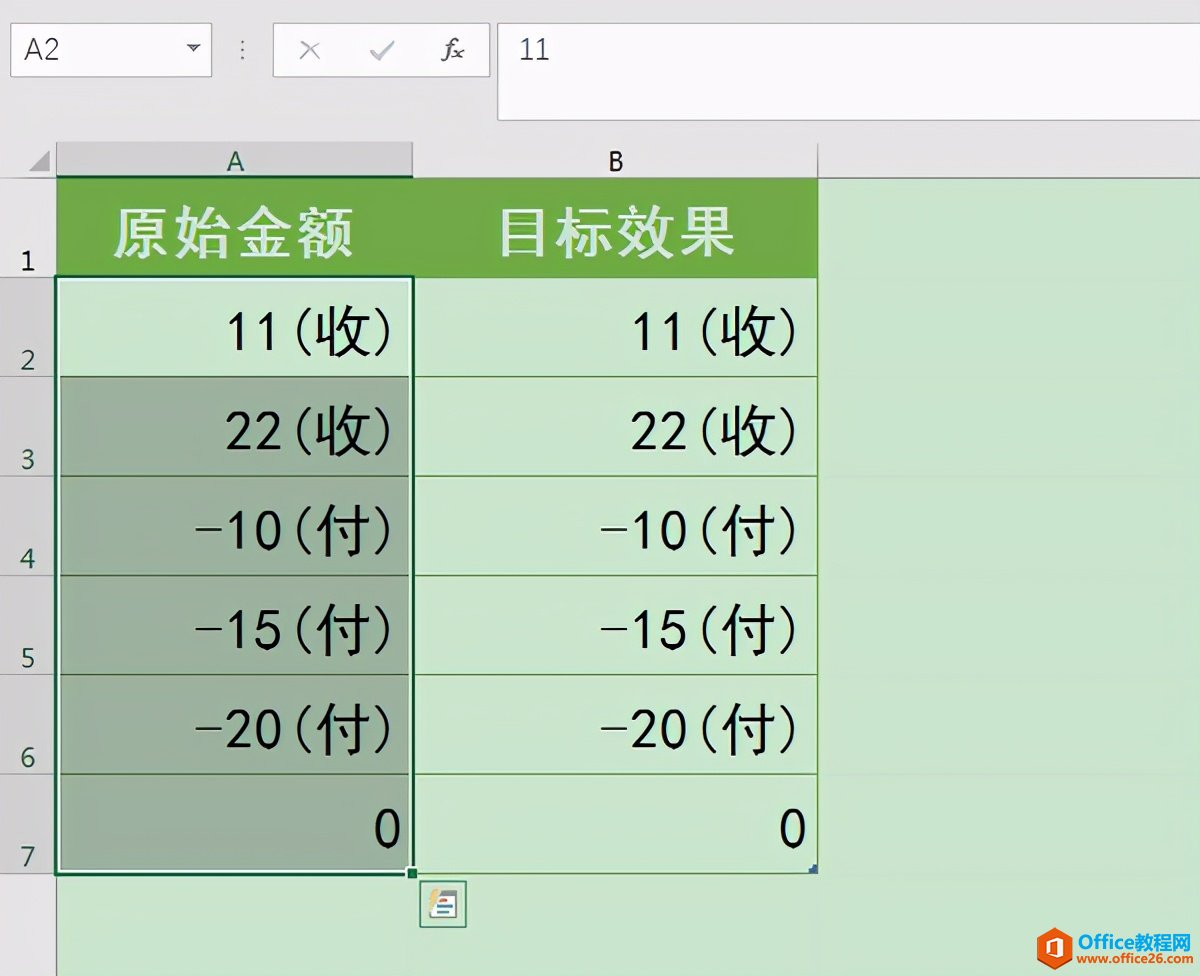
拓展知识
如果希望将上述案例的0值隐藏不显示,可以将格式代码设置为:[>0]0("收");[<0]-0("付");
即将之前格式代码中最后面的“0”删除。wps下一页如何增加_wps下一页增加的方法
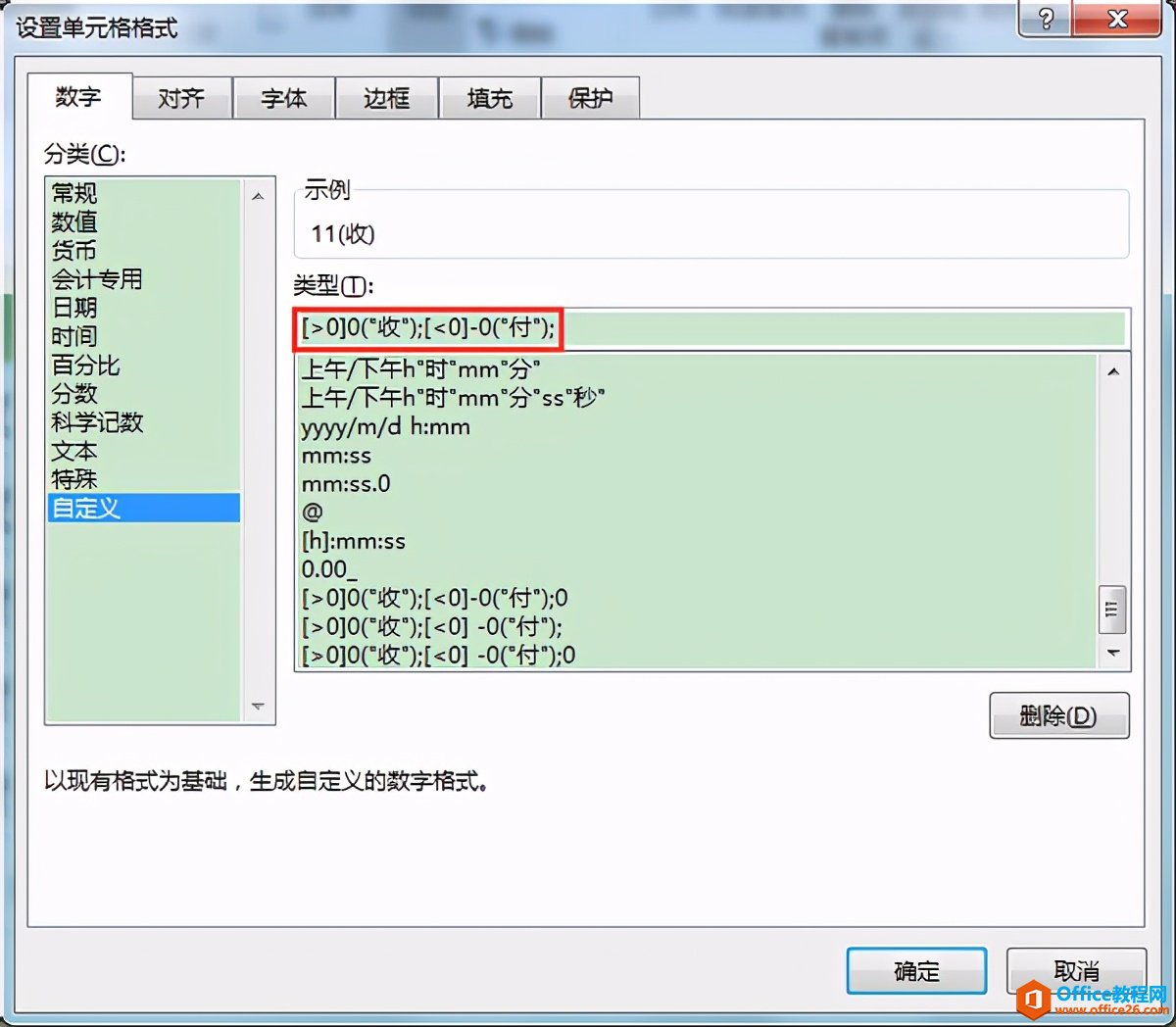
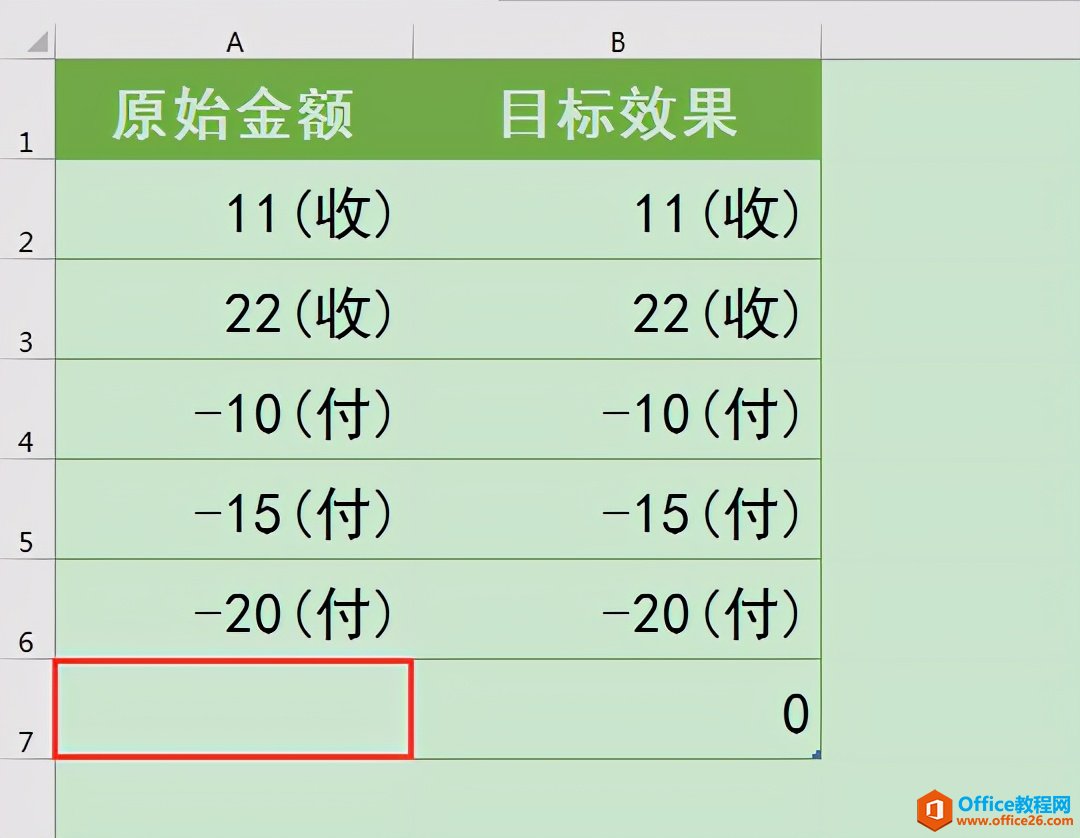
0值被隐藏
需要注意的是,格式代码中最后一个分号;不能省略,否则0值所在的单元格会显示不正常,变成一连串的符号#。
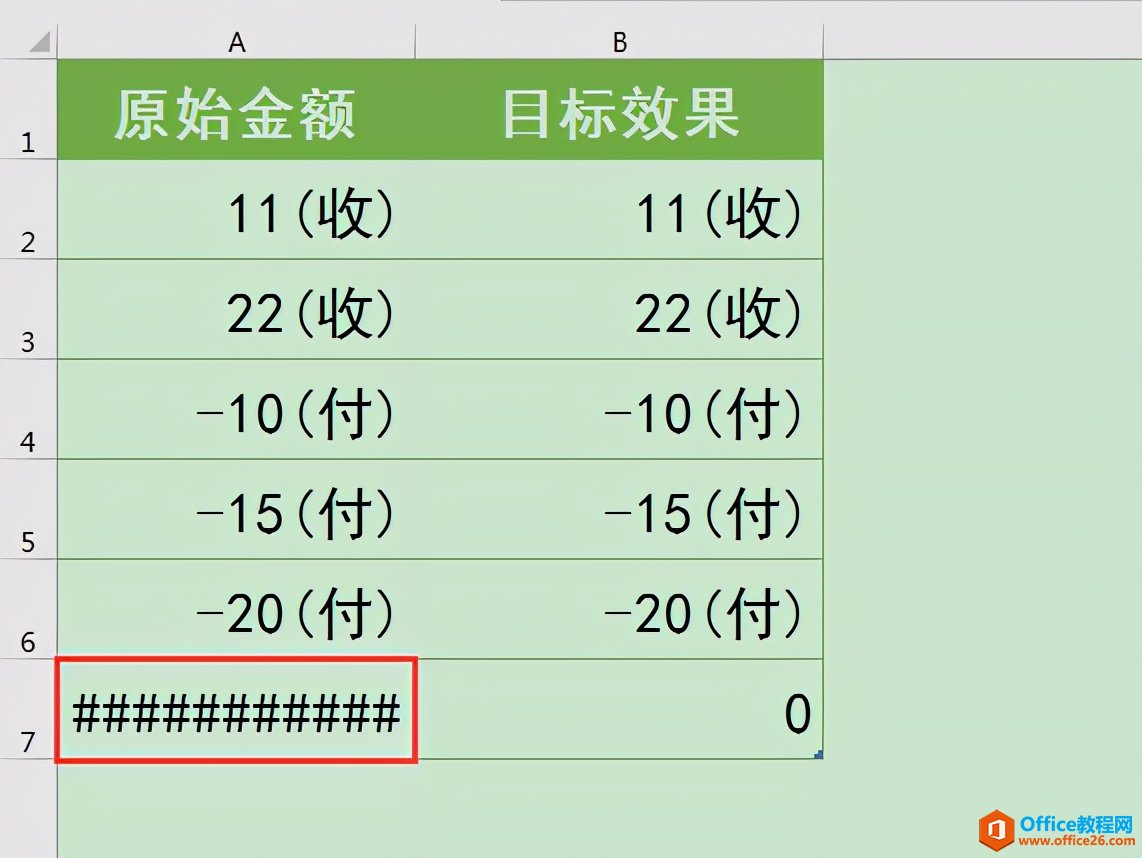
相关文章

多表格数据汇总可以使用透视表,使用函数,今天office教程网分享一个通过合并计算完成多表格数据汇总方法,合并计算分为两种情况,一种情况是:多个表格类别一致数据不同,另一种情况......
2021-11-25 138 excel合并计算 excel多表格数据汇总求和

Excel图表在工作中常用主要有簇状柱形图、堆积柱形图、百分比堆积柱形图等、条形图、折线图、饼图、气泡图、雷达图等,以及多种类型图表的混合使用。不同的图表具有不同的特点,也具有......
2021-11-25 406 excel图表类型

垂直区域|水平区域|混合区域|不连接区域|填充Excel区域|移动Excel区域|拷贝EXCEL区域Excel区域是由多个单元格组成的集合。本文将会从下面的5个知识点来介绍如何使用excel区域。区域......
2021-11-25 465 Excel区域知识

Excel文件选项卡|Excel快速访问工具栏|ExcelRibbon功能区|Excel视图切换|excel行列|Excel状态栏|Excel帮助文档本节将对Excel的工作窗口中的不同组件做简要的介绍。下面逐一介绍每个窗口组件......
2021-11-25 265 Excel工作窗口

隐藏或最小化Ribbon功能区|新建excelRibbon选项卡和组|重命名Ribbon选项卡|添加Excel命令到新建组|重置excelRibbon功能区|设置Excel快速访问工具栏ExcelRibbon功能是微软Excel里最重要的功能组......
2021-11-25 328 Ribbon功能区 Ribbon功能组件